Para clase usaremos la plataforma ClassIn. Hecho específicamente para la educación en línea, ofrece mucho más que una simple videollamada.
Con ClassIn los estudiantes pueden interactuar usando la pizzara digital – escribiendo, dibujando, moviendo ‘objetos’. Se puede hacer listenings, ver videos o subir pdf, powerpoints y fotos. Hay una gama de herramientas para ayudar al profesor crear una clase a la vez educativa y divertida.
Echa un vistazo a esta video para tener una idea de las posibilidades que ofrece:
La plataforma ClassIn es completamente gratis. No tienes que dar más datos personales que un nombre y un número de teléfono o correo electronico.
Se puede instalar en un móvil, aunque recomiendo un ordenador o tablet. Aunque que no es obligatrio llevar auriculares, recomiendo tenerlos a mano.
Sigue las instrucciones para la instalación, y si tienes problemas no dudes en contactarme.
Instrucciones: Instalación
Necesitarás instalar la plataforma ‘ClassIn’ en tu PC, Mac, tablet o Android. Tardará unos 3-4 minutos:
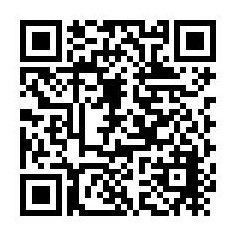
- Visita ClassIn.com, o usa el código QR arriba. También esta disponible en Play Store y en Apple Store.
- Una vez descargado la aplicación, abre y elige el idioma.
- Selecciona tu país e ‘Instalar’
- Después de la instalación aparecerá una ventana. Pincha ‘Registrarse’.
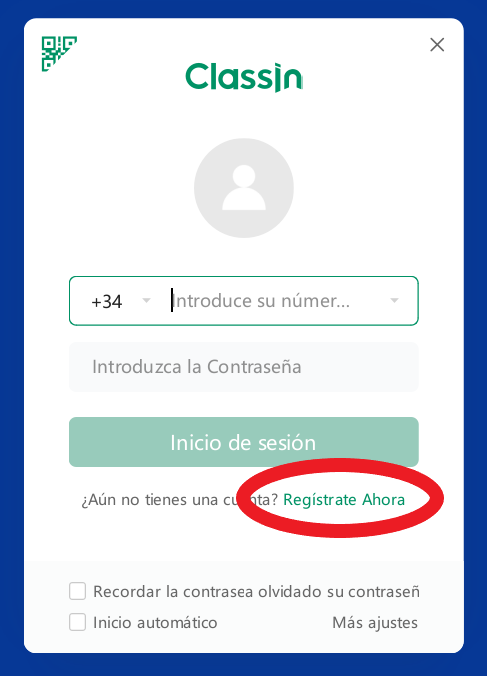
- Introduzca un número de móvil o – si prefieres – un correo.
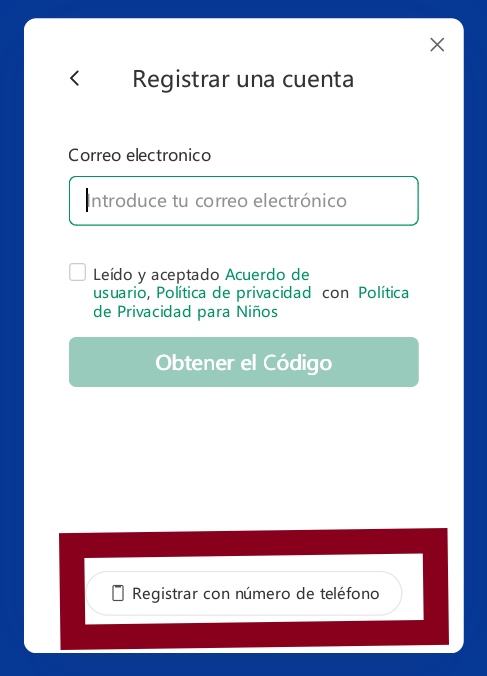
- Clickea ‘Obtener el código’. Lo recibirás en el teléfono o correo. Introduzcalo.
- Entras en ClassIn.
- Elige el nombre y apellido(s). Si quieres, también una foto.
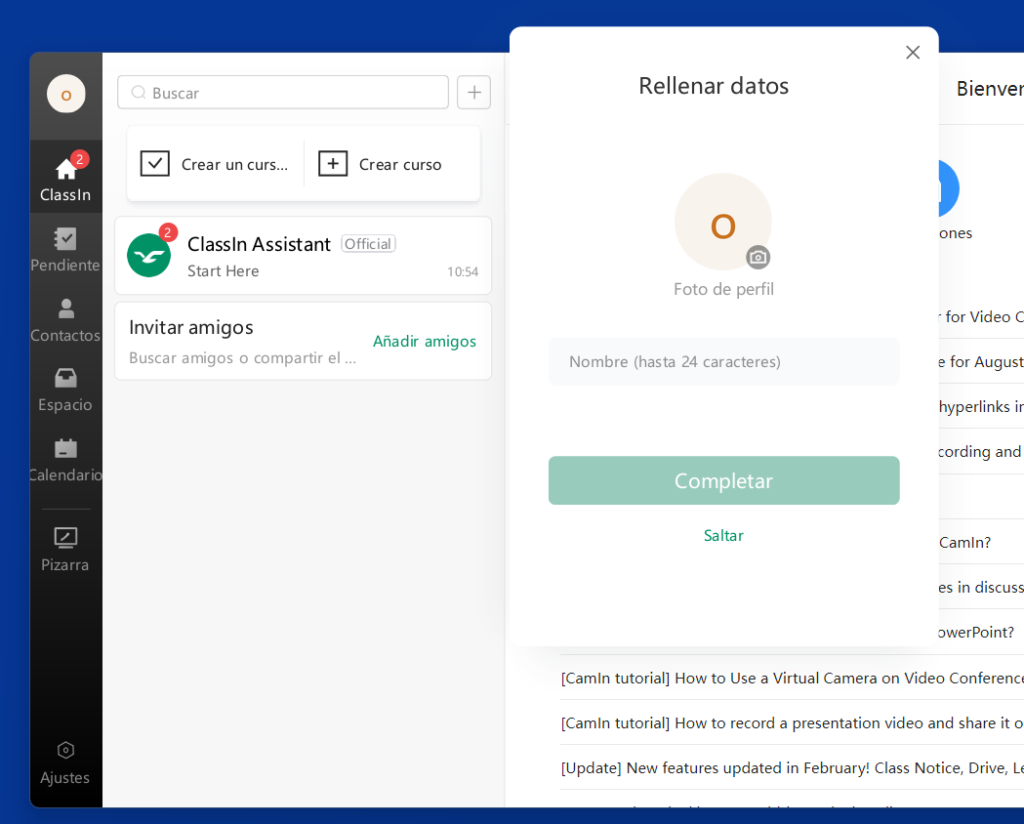
Si tienes problemas, mandame un whatsapp al +34 645405919 (sólo mensajes).
Ahora estas listo para usar ClassIn. Para que te pueda ver y meterte en un grupo, nos tenemos que conectar. Sólo tienes que mandarme un mensaje, diciendome el número o correo con que registraste en ClassIn.
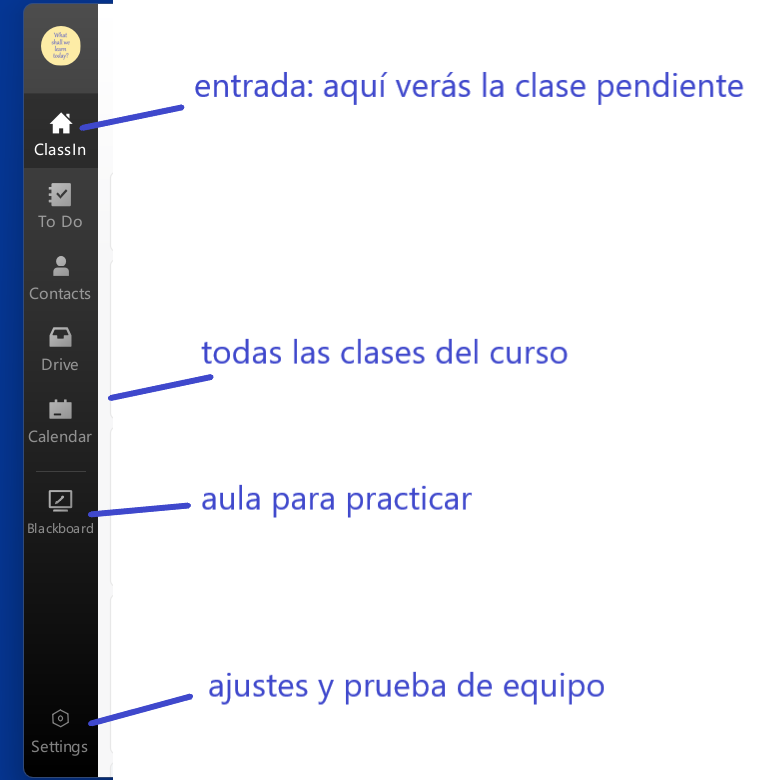
¡Ya esta! Nos vemos pronto en clase!
Aula con ordenador
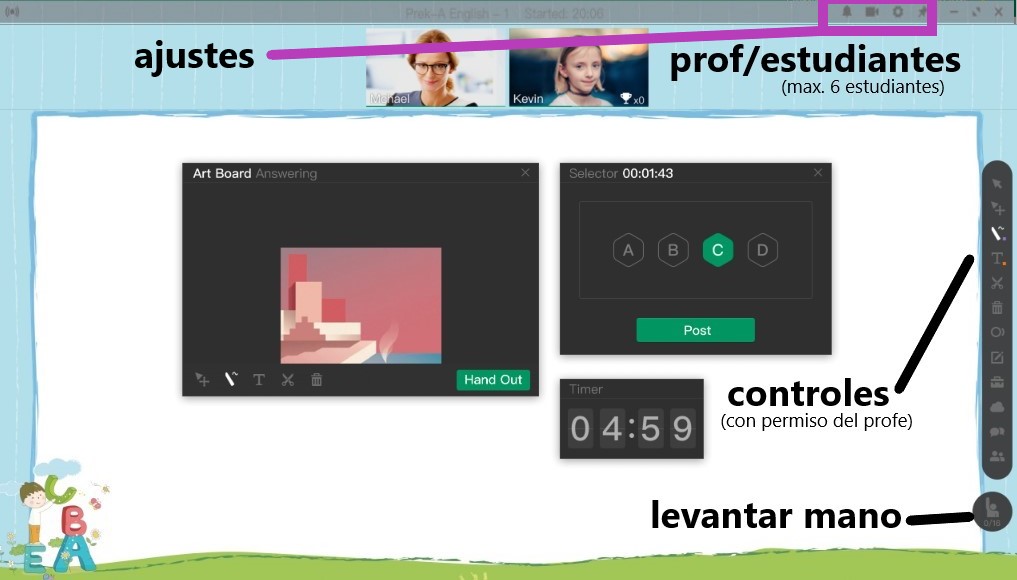
Aula con Tablet
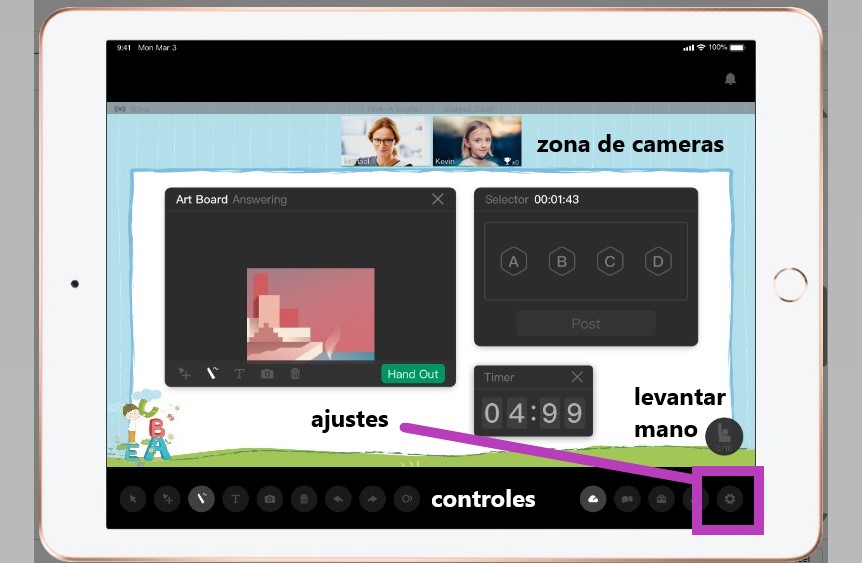
Con móvil
(recomendado sólo por situaciones puntuales)
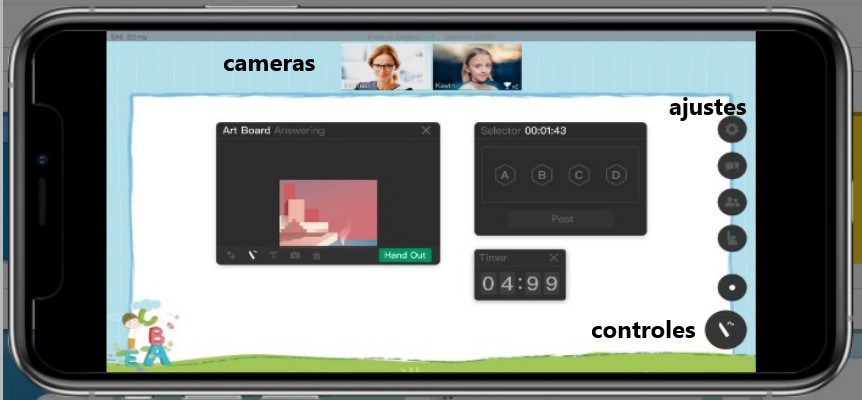
Antes de la primera clase
- Aparecerá la hora y día de la clase en el calendario, y en los mensajes de entrada de ClassIn.
- Unos minutos antes del clase verás un botón verde invitándote a entrar. Cuando estés listo, entras. Habrá una pequeña prueba de cámera y sonido – y estas en clase!
- Los auriculares evitarán eco. Normalmente no hacen falta, pero se recomienda tenerlos a mano por si acaso.
- Para probar la cámara y micrófono antes de clase, pincha ‘ajustes’ y ‘pruebas de equipos’:
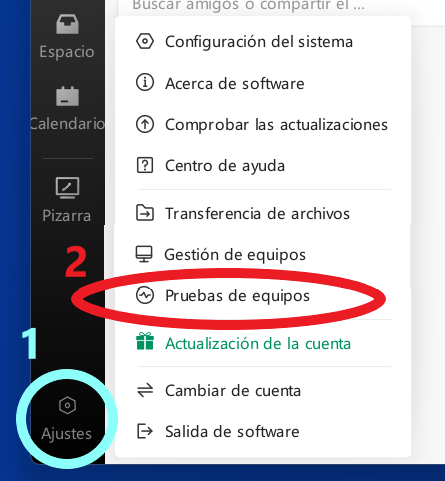
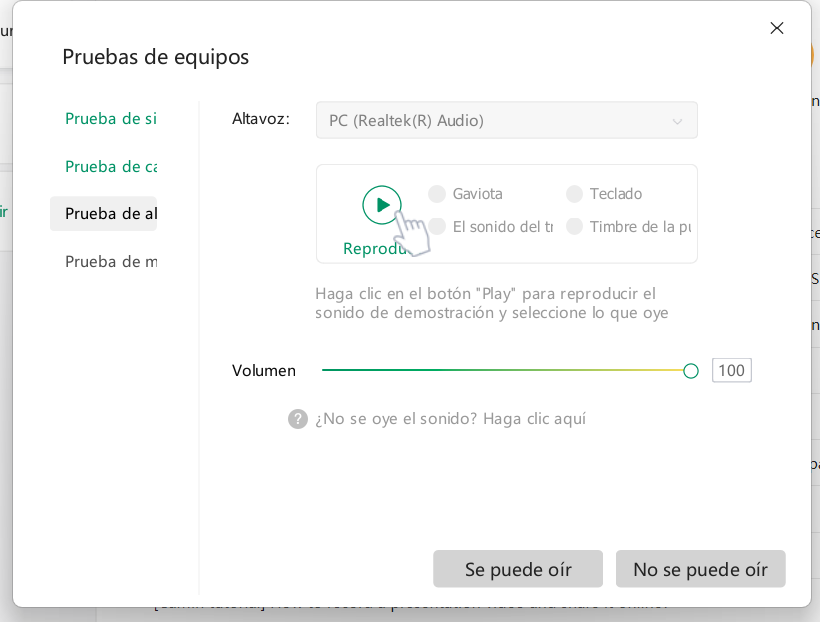
- Si seleccionas la pizarra, entrarás en una ventana así, para poder probar los controles:
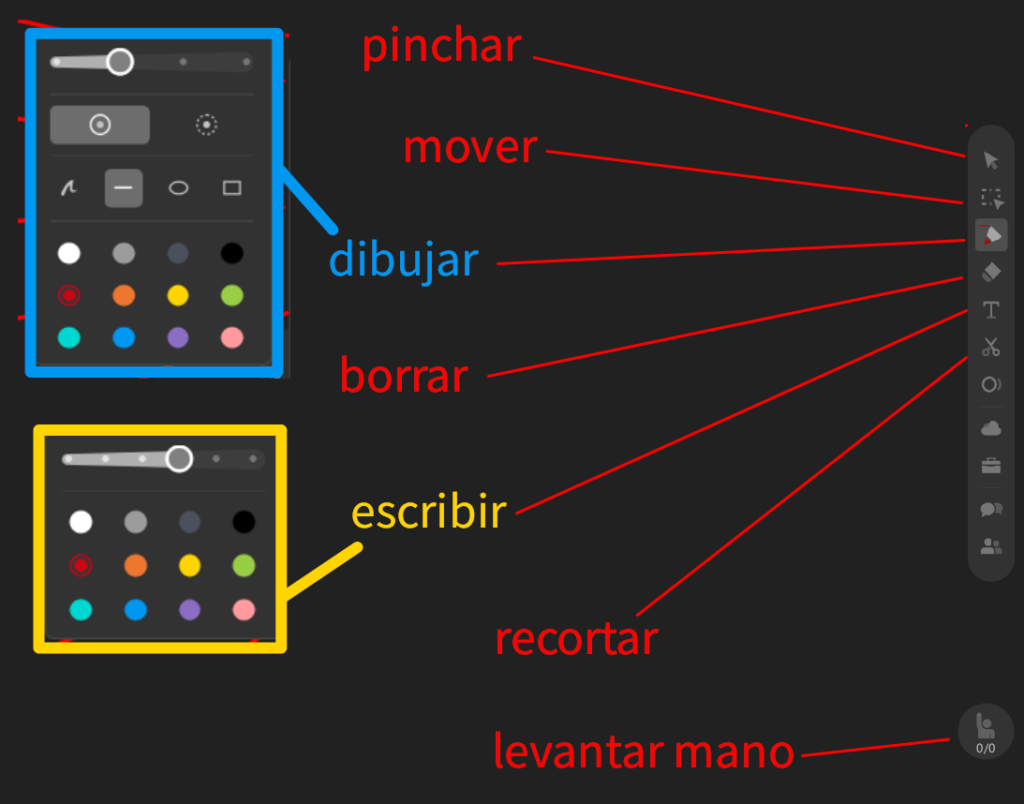
Durante la clase, el estudiante sólo tendrá estos controles con autorización del profesor.
Con el móvil
Es mejor con ordenador o tablet, pero si estais de viaje y no queréis perder clase – o por problemas con el ordenador – se puede instalar ClassIn en el teléfono como cualquier otra aplicación.
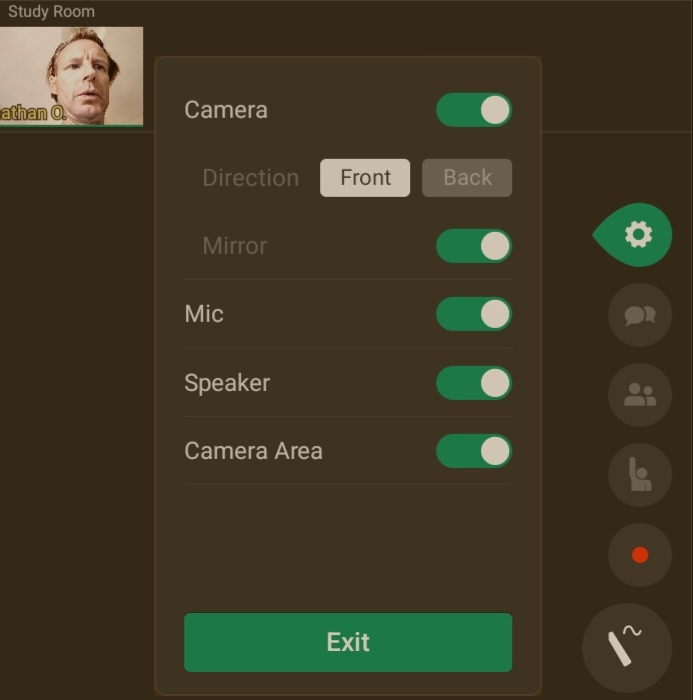
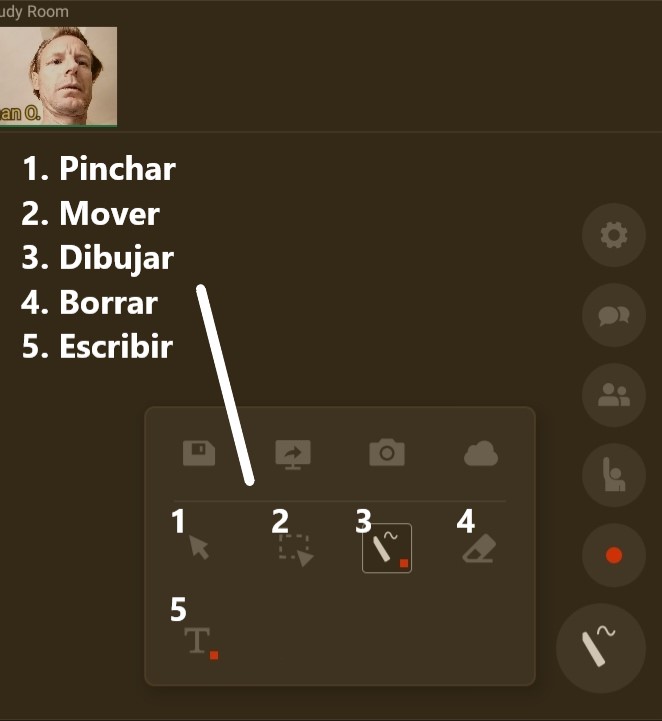
Problemas de Dispositivo durante la Clase
Si teneis problemas de conexión, o con la camera o sonido, visita esta página.
Creo que he explicado lo más importante. De todos modos, si tienes alguna duda o pregunta, contáctame. Si tienes alguna pregunta respecto a los precios, míralos aquí.
¡Nos vemos pronto!
Jonathan

